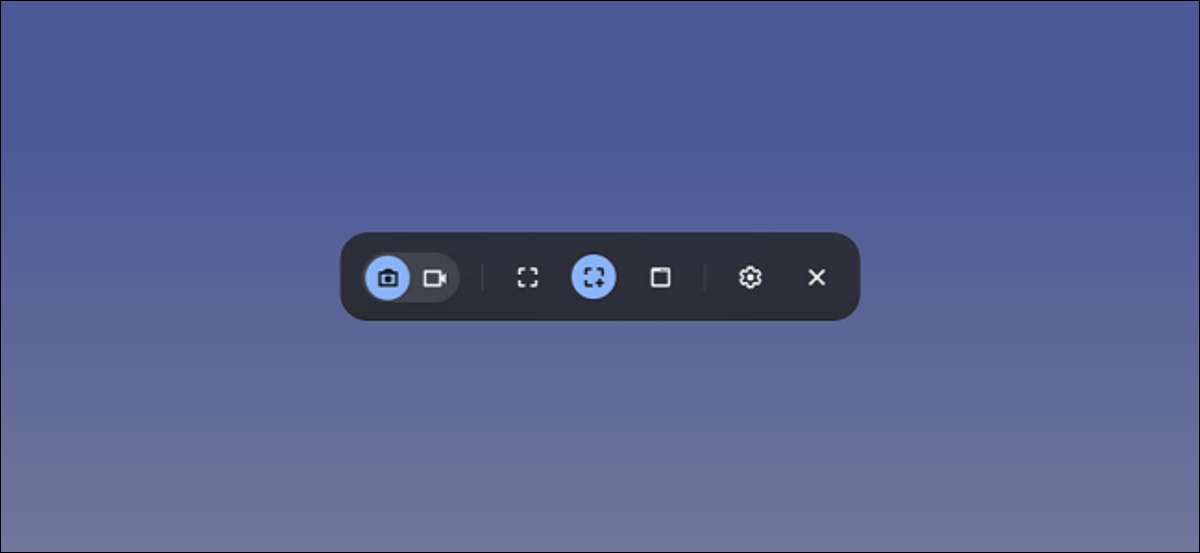
Запис вашого смартфона або екрана комп'ютера може бути корисними, але іноді ви повинні завантажити свої додатки зробити це. На щастя, Хробовство має вбудований інструмент, який дозволяє легко створювати записи екрану без додаткового програмного забезпечення, необхідного.
Введений Chrome OS 89 Інструмент запису екрану Chromebook доступний в панелі Quick Settings. Цей інструмент може бути використаний для захоплення статичних скріншоти і записувати відео. Це дивно потужний, але простий у використанні. Ми покажемо, як це працює.
Пов'язані: Як увімкнути персоналізовану заставку на своєму Chromebook
По-перше, натисніть на годинник на шельфі в нижньому правому куті, щоб відкрити панель швидкого налаштування.

Виберіть стрілку в правому верхньому куті меню, якщо він не повністю розширено.

Потім натисніть на кнопку «Screen Capture».

Панель інструментів Захоплення екрану буде відображатися в нижній частині екрана. Переконайтеся, що значок відео обраний для запису екрану. Значок камери буде тільки робити знімки екрану вашого Chromebook.
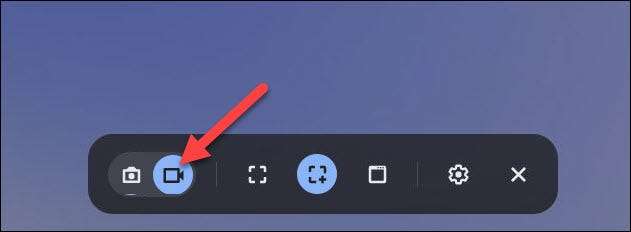
Є кілька способів, ви можете записувати екран. Ви можете записати повний екран, частина екрану або вікна конкретних. Виберіть одну кнопку.
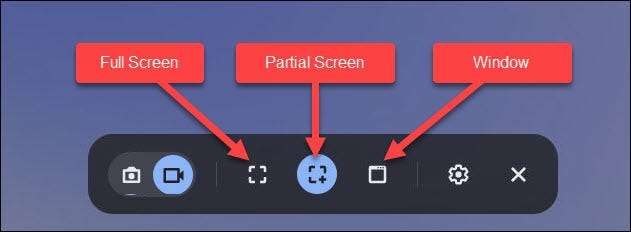
Перед тим, як почати запис, натисніть на значок шестерінки. Тут ви можете вибрати для запису звуку через бортовий мікрофон під час запису екрану.
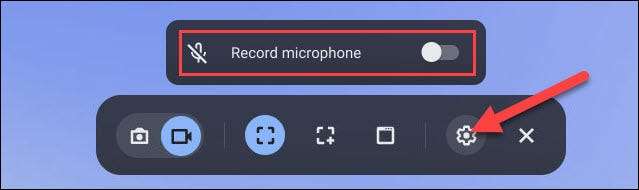
Запуск записи трохи відрізняється в залежності від обраного типу.
- Повноекранний: Натисніть в будь-якому місці на екрані, щоб почати запис.
- часткове: Перетягніть, щоб вибрати область, яку ви хочете записати, а потім натисніть кнопку «Запис».
- вікно: Натисніть на вікно або область екрану, яку ви хочете записати, щоб почати запис.
Як уже згадувалося, під час запису повноекранного екрану, просто натисніть в будь-якому місці на екрані вашого Chromebook в.
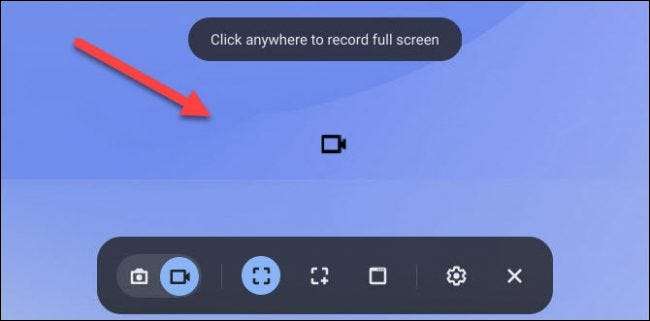
Якщо ви хочете, щоб захопити невелику ділянку екрану вашого комп'ютера, перетягувати з вікна захоплення, а потім натисніть кнопку «Запис».
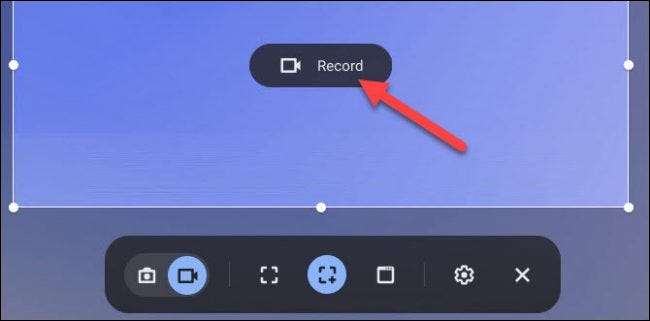
І з записом вікна, почати захоплення відео екрану, вибравши вікно конкретніше ви хочете записати.
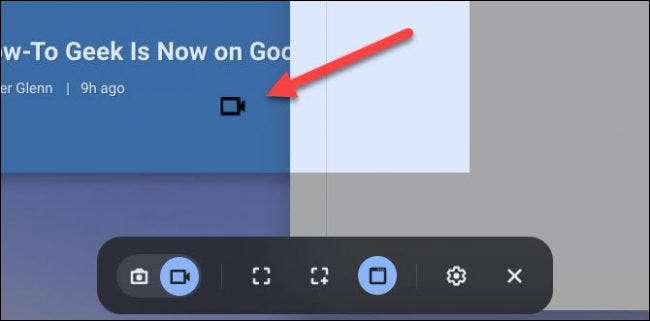
Три-другий відлік буде відображатися на екрані, а потім почнеться запис. Коли ви закінчили запис, натисніть на червону кнопку зупинки на шельфі.
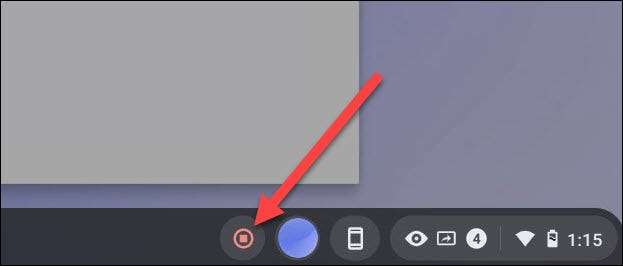
Повідомлення буде з'являтися після того, що говорить: «Запис екрану Взяті.» Натисніть її, щоб перейти до відео-файл в папці «Завантаження».
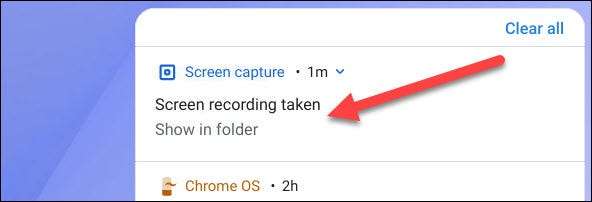
Папка відкриється, і ви можете вибрати відео файл для перегляду, акції, зберегти в Google Drive, або видалити запис.
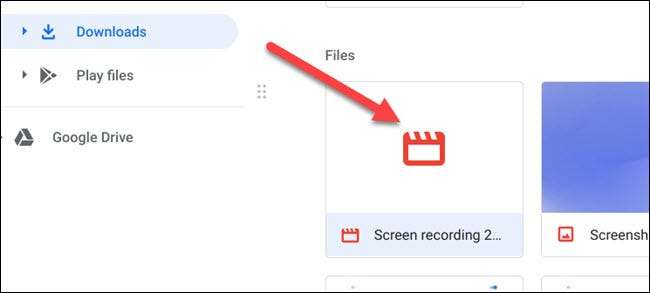
Вбудований інструмент для запису екрану великий, простий спосіб створення запису екрану на вашому Chromebook. Тільки дратує те відео зберігаються у вигляді файлів WebM. Ви хочете використовувати онлайн конвертер, щоб змінити їх в MP4.
Пов'язані: Як використовувати Hub Chrome OS-центр з вашим телефоном Android







